- 软件介绍
- 软件截图
- 相关软件
- 相关阅读
- 下载地址
显卡如何安装?台式机显卡安装和驱动安装教程?
显卡如何安装?想要玩游戏,那么安装一块足够强劲的独立显卡特别有必要,许多朋友在购买电脑时种种原因大概无安装独立显卡,而是使用集成显卡。因为网上购买比较便宜,但是需要自己能动行安装显卡,下面小编就分享下显卡的安装办法和显卡驱动的安装办法。
显卡如何安装教程:
1、首先大家点击台式电脑的机箱侧面板,大家可以看到显卡插槽,如下图:

2. 将显卡插到显卡插槽上,并固定好显卡螺丝。找到显卡尾端上方的显卡供电接口,(这款
显卡的供电接口是单6孔的) (注意:许多低端显卡是无6PIN供电接口的)

2. 找到机箱里面预先留出的显卡供电插头(外面盒子里面的不用,那个是备用的),显卡供电插头
分为两种,一种是6孔、一种是8孔。8孔的插头是由一个2孔和一个6孔组成。

3. 如果显卡上所带的供电接口是6孔的,大家需要将显卡供电线接头上的8孔拆分开成一个2孔和
一个6孔;

4. 将拆开的一个6孔显卡供电插头插入显卡上的接口中,按紧;
并将剩余的插头整理好,以免影响机器内部整洁和美观;

5. 现在显卡上供电插口已经接好了,把显示器信号线插在独立显卡上,就可以通电
开机使用了!

6、开机以后,大家就要安装显卡驱动了,只有安装了驱动显卡才能正常工作,显卡驱动可以使用显卡随带的光盘,也可以从官方下载对应型号的显卡驱动进行安装,再简单点可以使用驱动精灵、驱动大师等工具进行驱动的安装;
以下是驱动人生6一键安装显卡驱动步骤:
1:打开“开始扫描”
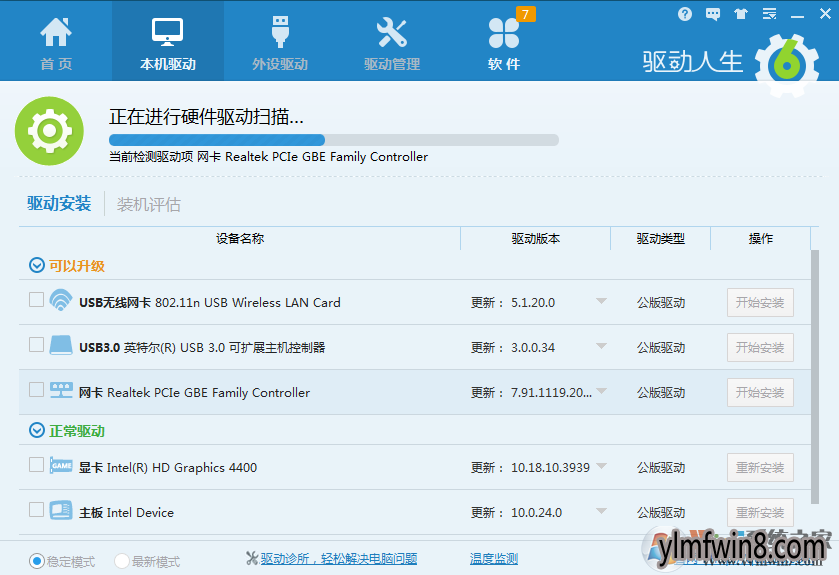
2:由驱动人生智能硬件检查识别系统推荐出了需要进行安装或者更新的显卡驱动,网友可按自己的实际情况选中“开始安装”。
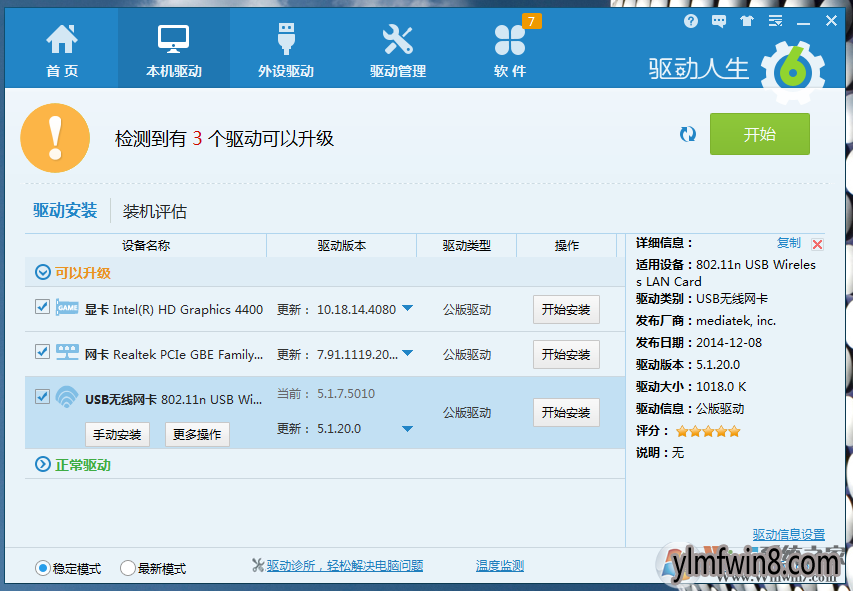
3:等待完成安装显卡驱动,便可获取正常显示。
以上就是显卡及显卡驱动的安装办法,驱动完装完成后,便可体验独立显卡给我们带来的高性能体验。
相关软件
- [驱动下载] 驱动总裁万能网卡版下载v2.10.0.1
- [驱动下载] 狼蛛s鼠标驱动|狼蛛s更新驱动v11.75迷你稳定版
- [系统工具] 万能usb驱动离线版v2.0
- [聊天软件] qq电脑版下载官网v9.6.2.28756
- [浏览器] 鹦鹉浏览器(puffin浏览器)最新官方版v7.8.2.9
- [系统工具] 土豆视频电脑版下载v4.1.7.1180
- [安全杀毒] DiskCryptor官方最新v1.1.846
- [办公软件] GearTrax|GearTrax(齿轮设计插件)v8.790珍藏免安装版
- [网络工具] SuperScan|SuperScan端口扫描工具v11.616安装迷你版
- [3D/动画] proe4.0野火版v4.0
- 热门手游
- 最新手游
- 本类周排行
- 本类总排行
- 1win8系统windows installer服务拒绝访问如何办
- 2电脑截图快捷键(电脑截屏快捷键大全)XP/win8/win8/win10系统
- 3win8系统休眠后恢复后网络连接不上如何办
- 4win8系统怎么屏蔽浮动的小广告和跳出窗口
- 5win8系统任务栏不显示预览窗口如何办
- 6win8系统在玩游戏的时候怎么快速回到桌面
- 7win8系统菜单关机按钮消失的找回办法
- 8wmiprvse.exe是什么进程?wmiprvse.exe cpu占用高如何禁止
- 9win8系统scardsvr.exe是什么进程?我真的懂scardsvr.exe禁用办法
- 10hkcmd.exe是什么进程?win8下如何禁止hkcmd.exe进程?





